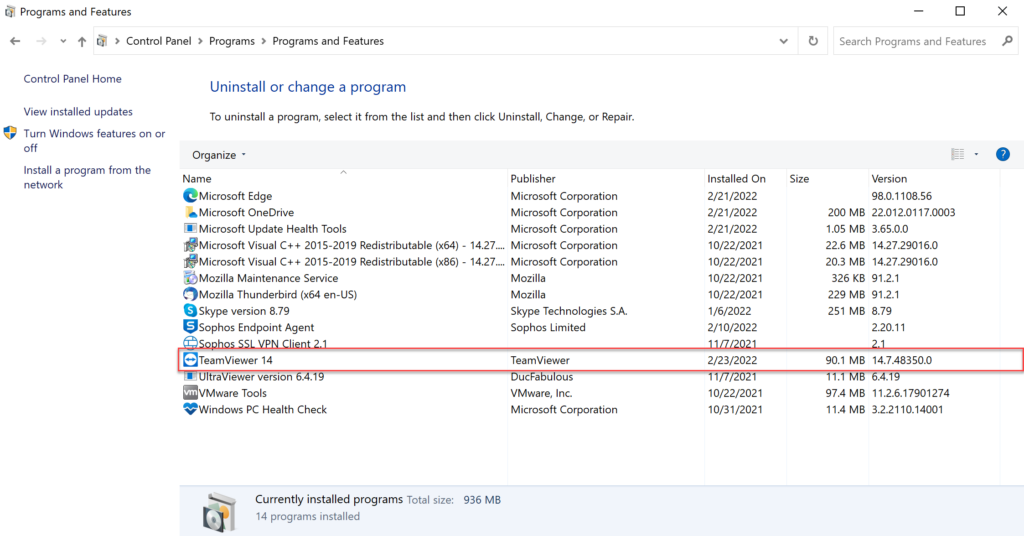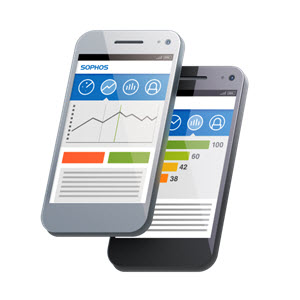1.Mục đích bài viết
Trong bài viết này thegioifirewall sẽ hướng dẫn các bạn cách triển khai hàng loạt một phần mềm xuống máy tính của người dùng bằng GPO trong môi trường Domain Controller.
2.Sơ đồ mạng
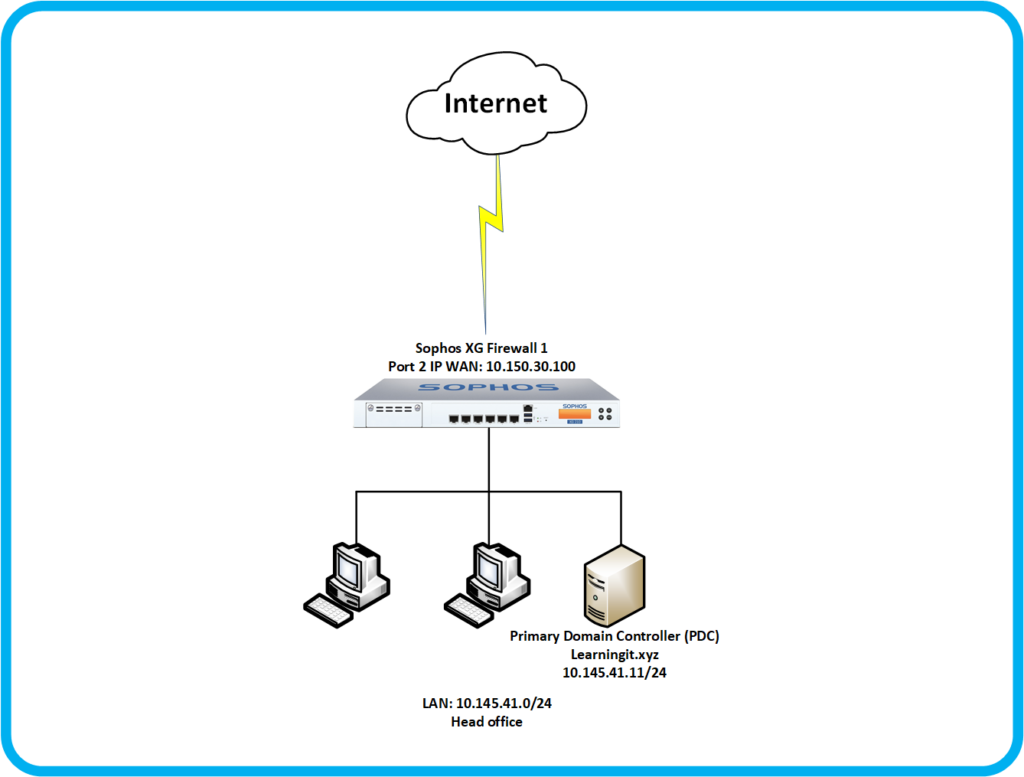
Chi tiết sơ đồ mạng:
- Kết nối internet được thiết lập tại Port 2 của thiết bị Sophos Firewall 1 với IP tĩnh 10.150.30.100.
- Mạng Lan được cấu hình tại Port 1 với IP 10.145.41.11/24 và đã cấu hình DHCP.
- Máy chủ PDC với tên domain là Learningit.xyz có IP 10.145.41.11/24 dùng để xác thực người dùng trong môi trường domain.
- Một máy PC1 chạy Windows 10 có IP 10.145.41.101/24 và đã được john domain Learningit.xyz.
3.Tình huống cấu hình
Thegioifirewall sẽ thực hiện triển khai phần mềm Teamviewer xuống máy tính PC1 bằng GPO trên máy chủ PDC.
4.Các bước thực hiện
- Tạo Group Policy Objects.
- Update policy và kiểm tra kết quả.
5.Hướng dẫn cấu hình
5.1.Tạo Group Policy Objects
Trước khi tạo policy chúng ta cần lưu ý rằng policy này chỉ áp dụng dành cho thiết bị không phải user nên chúng ta cần chuyển thiết bị của máy PC1 sang OU IT mà chúng ta áp dụng policy.
Để chuyển thiết bị các bạn mở Server Manager > chọn Tools > Active Directory Users and Computers, bảng Active Directory Users and Computers hiện lên.
Chú ý vào phần OU Computer, đây là nơi chứa các thiết bị đã được john domain.
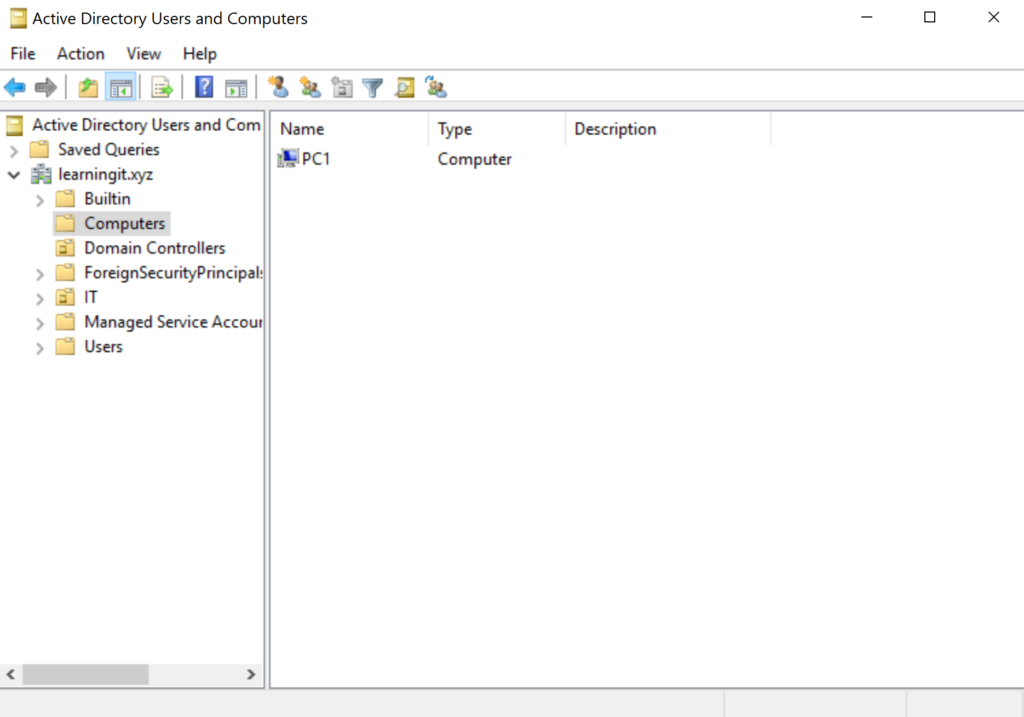
Để chuyển thiết bị này sang OU mong muốn bạn chỉ cần kéo thả chúng vào OU mà bạn chuyển, ở bài viết này mình sẽ chuyển nó sang OU IT.
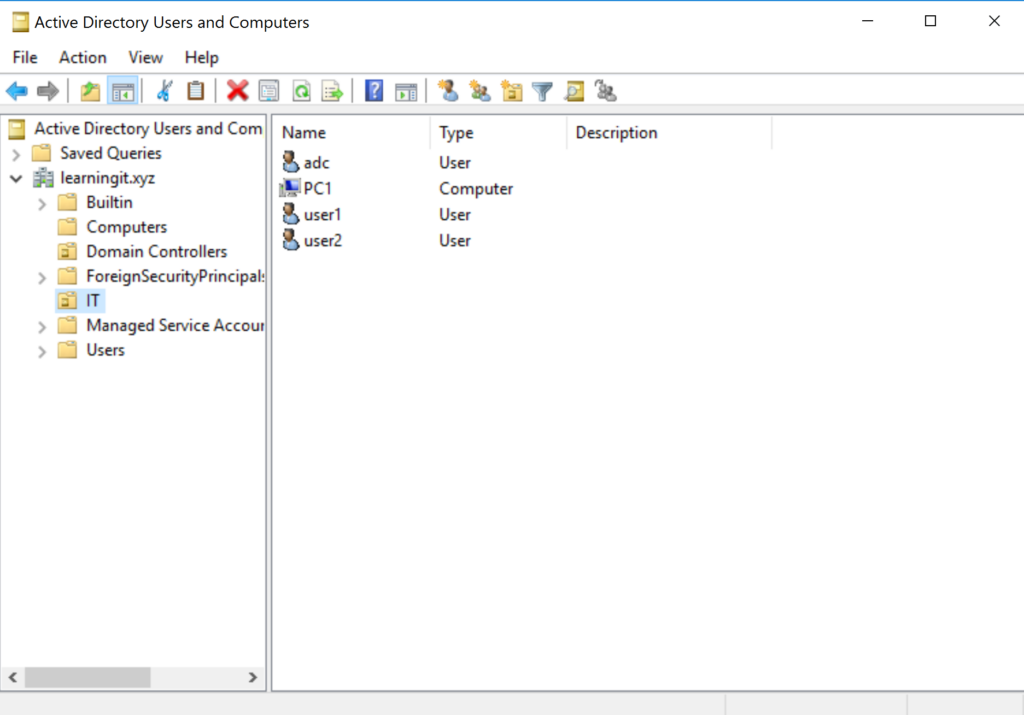
Để tạo gourp policy chúng ta cần truy cập vào Group Policy Management. Để truy cập chúng gõ Administrative ở ô tìm kiếm trên windows > chọn Windows Administrative Tool > chọn Group Policy Management.
Tiếp theo vào Group Policy Management > Forest : learningit.xyz > Domains > learningit.xyz.
Ở đây chúng ta sẽ tạo policy cho OU IT để tạo click chuột phải vào OU IT và chọn Create a GPO in this domain, and Link it here…
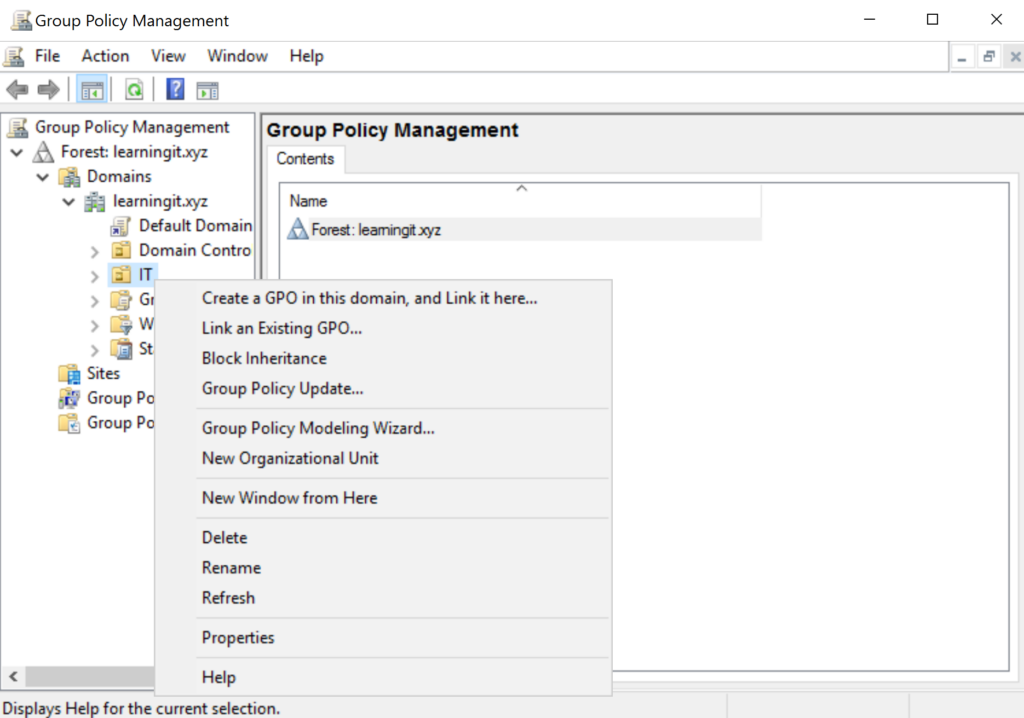
Đặt tên cho policy là Deploy Teamviewer và click OK.
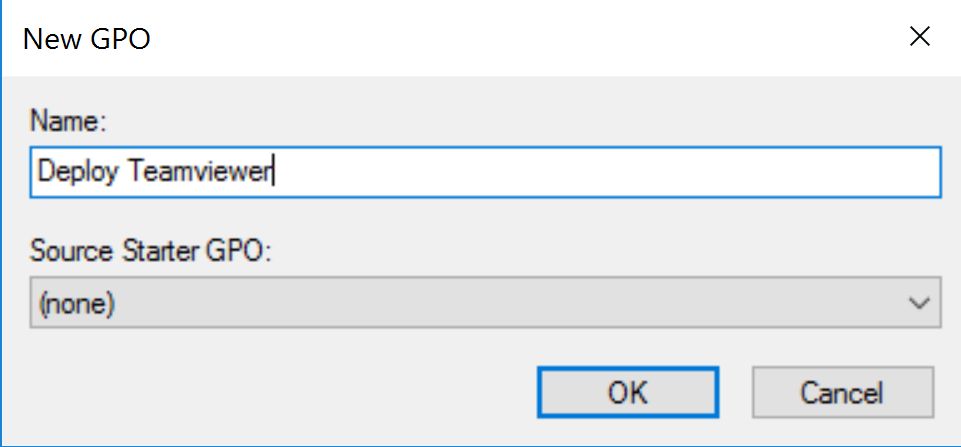
Sau khi policy Deploy Teamviewer được tạo, click chuột phải vào nó và chọn Edit.
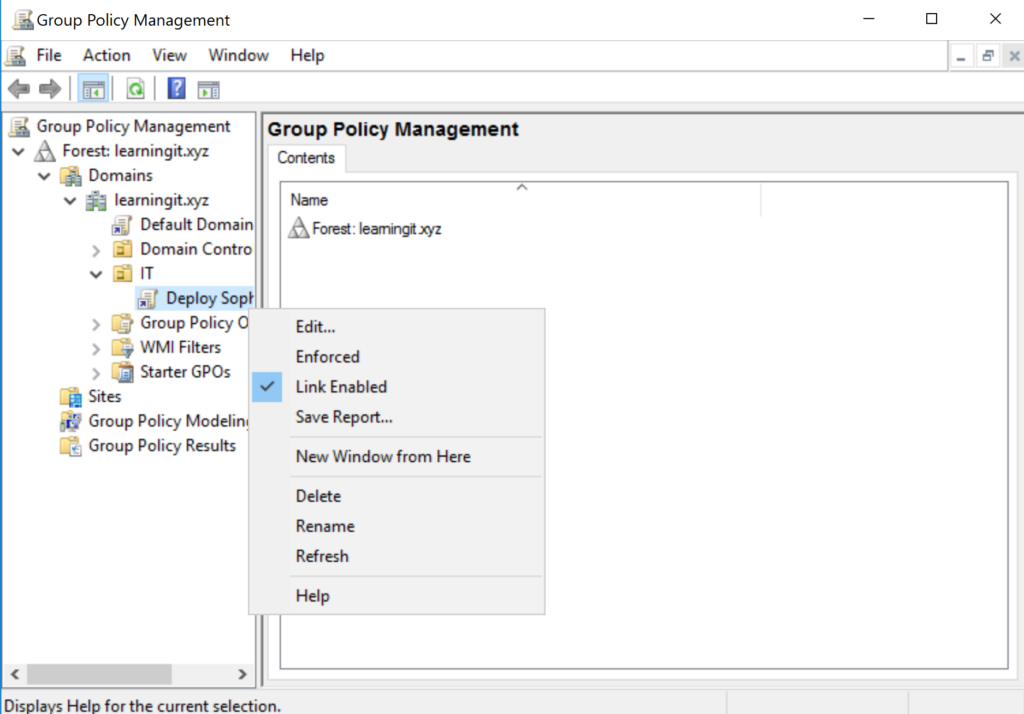
Đi đến Computer Configuration > Policies > Software Settings và nhấn chuột phải vào Software Installation chọn New > Package.
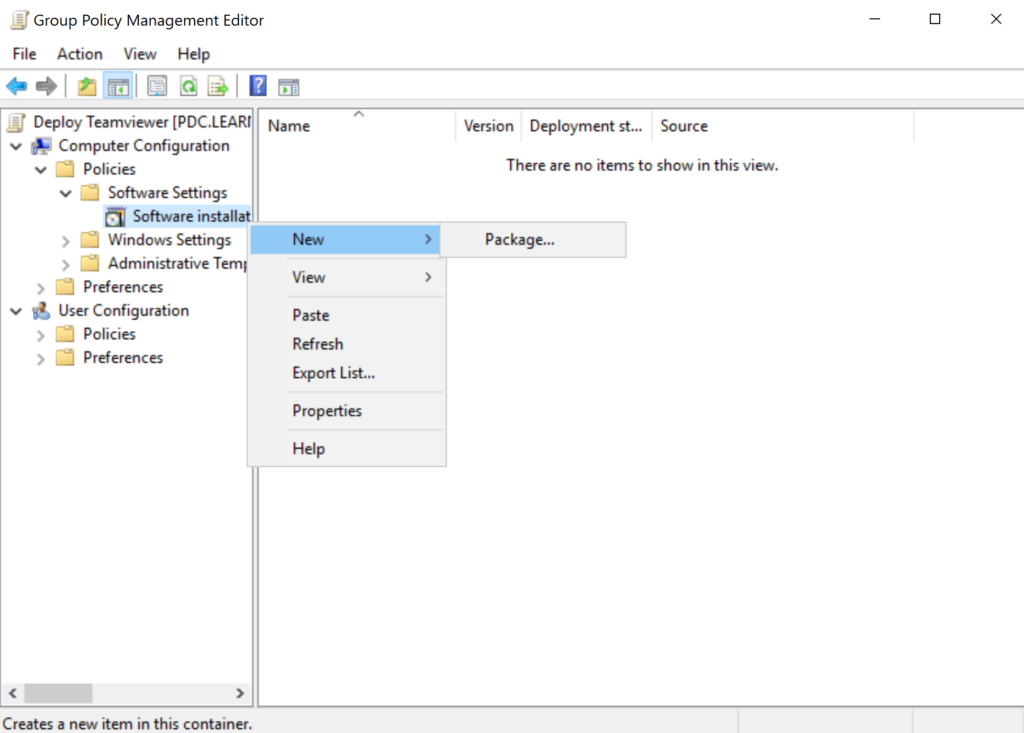
Sau đó di chuyển đến nơi đang lưu file cài đặt phần mềm Teamviewer và chọn nó.
Lưu ý: Đuôi của file cài đặt Teamviewer phải là msi và thư mục chứa file cài đặt Teamviewer phải được Share và máy người dùng có thể truy cập vào được thư mục này.
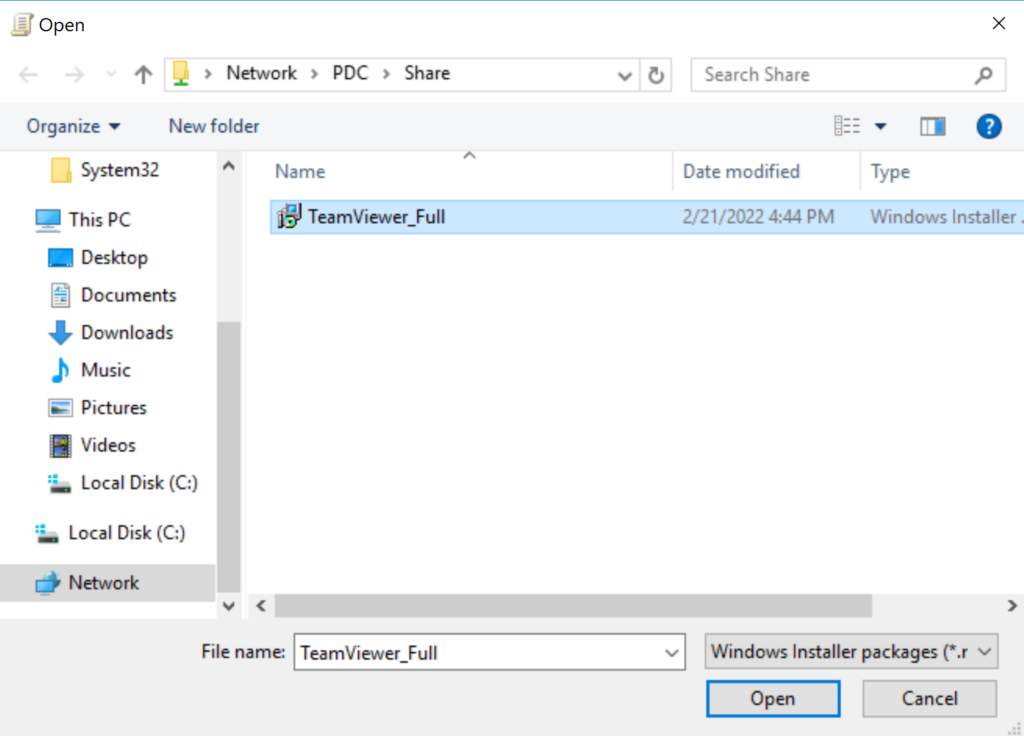
Sau đó chọn Assigned và nhấn OK.

Như vậy là chúng ta đã hoàn thành việc tạo Group Policies Objects để triển khai phần mềm Teamviewer.
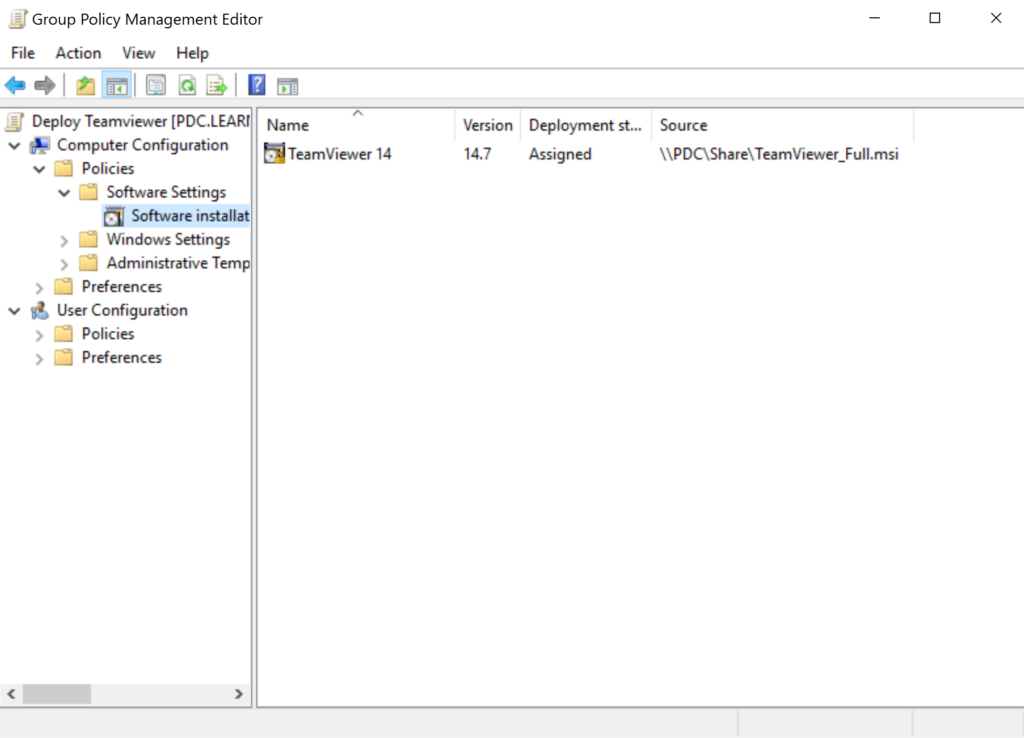
5.2.Update policy và kiểm tra kết quả
Trên máy PC1 bật ứng dụng Command Prompt (CMD) và gõ lệnh gpupdate /force.
Sau đó hệ thống sẽ báo yêu cầu khởi động lại máy tính để update policy và cài phần mềm Teamviewer, nhập Y và nhấn Enter.
Máy tính sẽ khởi động lại và thực hiện cài đặt Teamviewer.
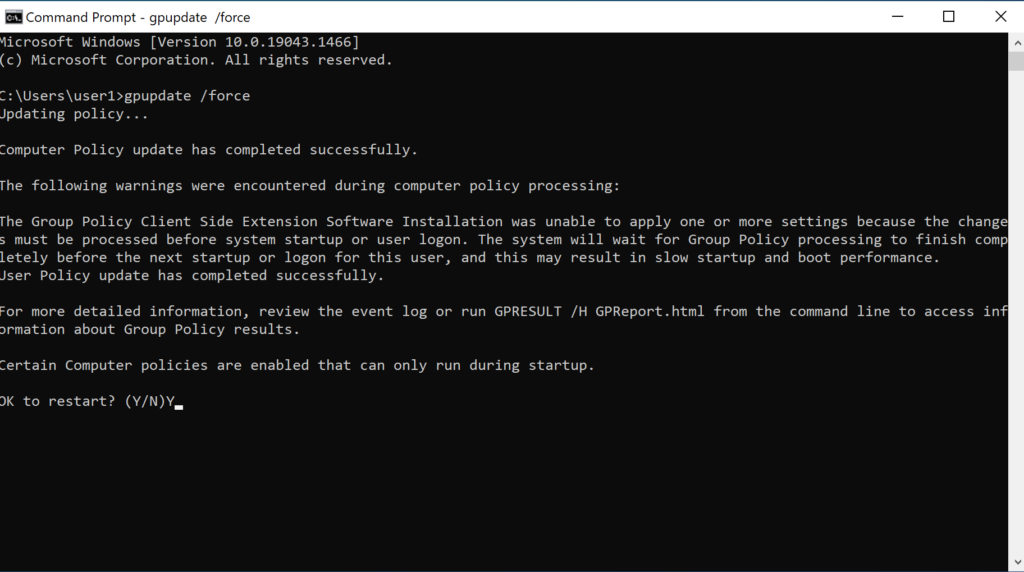
Sau đó đăng nhập vào máy và chúng ta sẽ thấy là phần mềm đã được cài đặt.